您是否正在寻找在 WordPress 中使用 Mailchimp 的指南?
Mailchimp 是最受欢迎的电子邮件营销服务之一,它可以轻松地与您的 WordPress 网站一起使用。
在本指南中,我们将向您展示如何轻松地将 Mailchimp 集成到 WordPress 中并开始构建您的电子邮件列表。
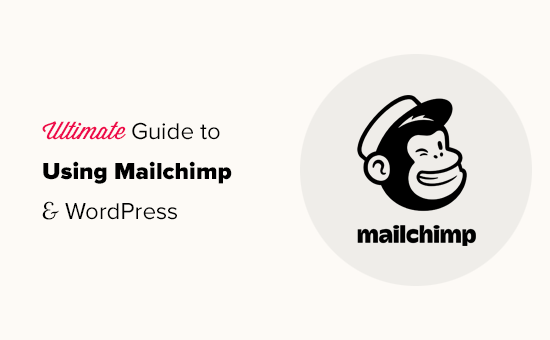
以下是我们将在本指南中介绍的主题的快速概述。
- 为什么要建立电子邮件列表?
- 为什么在您的 WordPress 网站上使用 Mailchimp?
- Mailchimp 入门
- 在 WordPress 中添加 Mailchimp 电子邮件注册表单
- 使用 OptinMonster 添加漂亮的注册表单
- 使用 WPForms 创建自定义 Mailchimp 注册表单
- 在 WordPress 和 Mailchimp 中实现一切自动化
- 奖励:快速增加 Mailchimp 电子邮件列表的技巧
为什么要建立电子邮件列表?
超过 70% 放弃您网站的用户可能永远不会再回来,除非您成功让他们订阅您的电子邮件列表。
电子邮件是私人的、个人的,也是迄今为止互联网上最直接的通信形式。许多人检查收件箱的次数多于查看社交媒体的次数。
另外,除非用户对其采取操作,否则电子邮件将保留在收件箱中。在社交媒体上,您的消息很快就会被淹没在无尽的时间线中。
有关电子邮件营销如何发展您的业务的更多详细信息,请参阅我们的指南,了解为什么您应该立即开始构建电子邮件列表。
为什么在您的 WordPress 网站上使用 Mailchimp?
Mailchimp是最受欢迎的电子邮件营销服务之一。为什么?因为他们提供永久免费计划,您每月可以向不超过 2000 名订阅者发送最多 10,000 封电子邮件。
现在,随着您的订阅者增长到 2000 多个,或者您需要发送更多电子邮件,那么您将需要一个付费计划,该计划可能会变得非常昂贵。
除了电子邮件营销之外,Mailchimp 还提供基本的自动化工具,可在拓展您的在线业务方面派上用场。
然而,Mailchimp 远非完美。它们不再是市场上最简单或最具成本效益的电子邮件营销服务。
一些Mailchimp 替代品(例如Constant Contact、Drip和HubSpot )提供了更先进且更易于使用的营销自动化工具。
Sendinblue和ConvertKit等其他公司也提供永久免费计划。
话虽这么说,让我们看看如何将 Mailchimp 与 WordPress 结合使用来发展您的业务并开始构建您的电子邮件列表。
Mailchimp 入门
要将 Mailchimp 连接到您的 WordPress 网站,您首先需要一个 Mailchimp 帐户。
首先,请访问Mailchimp 网站并单击右上角的“免费注册”按钮。

只需填写您的电子邮件并为您的帐户创建用户名和密码,然后继续按照屏幕上的说明完成帐户设置。
创建帐户后,您将到达Mailchimp仪表板,如下所示:

在 WordPress 中添加 Mailchimp 电子邮件注册表单
Mailchimp 附带内置订阅表单,您可以将其嵌入您的 WordPress 网站。
只需单击左侧工具栏中的创建按钮,然后选择注册表单»嵌入式表单选项。

这将带您进入表单配置页面。
从这里,您可以选择要显示的表单字段,并为注册表单选择其他选项。

对表单感到满意后,您需要复制屏幕上显示的嵌入代码。
接下来,您需要切换到 WordPress 网站的管理区域,然后转到外观 » 小部件页面。从这里,您需要将自定义 HTML 小部件块添加到小部件区域。

在小部件设置中,您需要粘贴从 Mailchimp 网站复制的代码。

不要忘记单击“更新”按钮来保存您的小部件设置。
您现在可以访问您的网站以查看正在运行的 Mailchimp 注册表单。

您还可以使用 HTML 块将嵌入代码添加到帖子或页面。有关更多详细信息,请参阅我们有关如何在 WordPress 中编辑 HTML 的指南。
使用 OptinMonster 添加漂亮的注册表单
Mailchimp 允许您创建基本的电子邮件注册表单。然而,这些表单很难定制,并且没有很多定位和个性化选项。
这就是OptinMonster 的用武之地。它是市场上最好的转化优化软件,可帮助您轻松将网站访问者转化为订阅者。
OptinMonster 与您的 Mailchimp 帐户集成,并附带数十个漂亮的模板和强大的活动生成器。
另外,它具有令人难以置信的定位和显示规则,使您可以在正确的时间显示您的注册表单。例如,您可以向即将离开您网站的用户显示弹出窗口,或者向特定区域的用户显示不同的营销活动等等。
首先,您需要注册一个OptinMonster帐户。
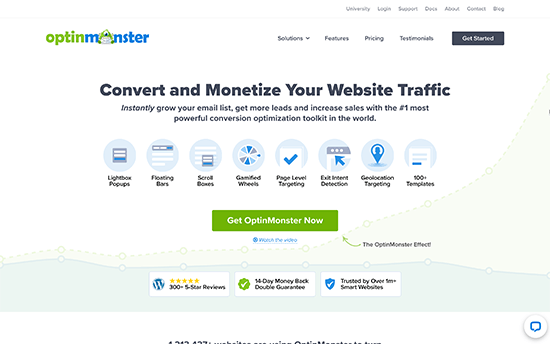
之后,您需要在 WordPress 网站上安装并激活OptinMonster 插件。有关更多详细信息,请参阅我们有关如何安装 WordPress 插件的分步指南。
该插件充当 WordPress 和您的 OptinMonster 帐户之间的连接器。
激活后,您需要访问OptinMonster » 设置页面。从这里,只需单击“连接现有帐户”按钮即可将 OptinMonster 集成到您的网站。

现在您已准备好创建您的第一个 Mailchimp 时事通讯注册表单。
首先,请转至OptinMonster » 营销活动页面,然后单击顶部的添加新按钮。

接下来,您需要选择广告活动类型。
OptinMonster 允许您创建多种类型的活动,包括灯箱弹出窗口、浮动栏、内联活动、滑入式、全屏和游戏化旋转轮弹出窗口。

接下来,您需要为您的营销活动选择一个模板。有多种精美的设计可供选择,您可以根据自己的喜好进行修改。
选择模板后,您需要输入活动名称并启动活动构建器。
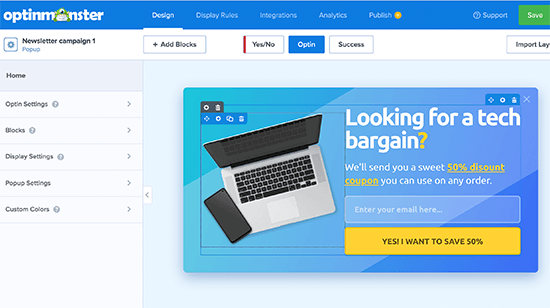
OptinMonster 具有直观的拖放界面,您只需指向并单击即可编辑任何项目。您还可以添加称为块的新设计元素,以添加您自己的图像、文本、按钮等。
一旦您对活动设计感到满意,您需要将其连接到您的 Mailchimp 帐户。只需切换到“集成”选项卡并单击“添加新集成”按钮即可。

接下来,您需要选择 Mailchimp 作为您的电子邮件服务提供商并为此连接命名。
之后,您需要输入您的 Mailchimp API 密钥。

您可以在 Mailchimp 网站上的帐户下生成或找到您的 Mailchimp API 密钥。
在 Mailchimp 仪表板上,只需单击屏幕左下角的个人资料图标即可。然后从顶部菜单中单击“其他”» API 密钥。

在 OptinMonster 构建器中输入 API 密钥后,单击“连接到 Mailchimp”按钮。
接下来,您需要选择您的 Mailchimp 帐户和电子邮件列表。

您现在可以保存并发布 OptinMonster 活动并关闭表单生成器。

这将带您进入 WordPress 网站上的活动输出页面。从这里,您需要选择要在哪里显示营销活动并发布它。

您现在可以访问您的网站以查看正在运行的电子邮件通讯表单。

使用 WPForms 创建自定义 Mailchimp 注册表单
WPForms是市场上最好的 WordPress 表单生成器插件。它允许您轻松创建任何类型的表单,包括时事通讯注册表单。
WPForms 还与您的 Mailchimp 帐户集成,以便您可以将表单条目保存到电子邮件列表中。
首先,您需要安装并激活WPForms插件。有关更多详细信息,请参阅我们有关如何安装 WordPress 插件的分步指南。
激活后,您需要访问WPForms » 设置页面以输入您的许可证密钥。您可以在 WPForms 网站上您的帐户下找到它。

接下来,您需要访问WPForms » Addons页面并安装 Mailchimp 插件。

现在您已准备好创建您的第一个新闻通讯注册表单。
只需前往WPForms » 添加新页面并输入表单标题,然后选择新闻通讯注册表单模板。

这将启动表单生成器,其中包含电子邮件列表注册表单的所有必填字段。
您只需单击字段即可编辑或删除表单中的字段。

一旦您对表单感到满意,您需要切换到营销选项卡并单击 Mailchimp 部分。
从这里,您需要单击“添加新连接”按钮。

接下来,系统会要求您命名连接并输入您的 Mailchimp 帐户 API 密钥。
您可以在 Mailchimp 网站上您的帐户下找到 API 密钥。

接下来,您需要选择您的 Mailchimp 帐户和受众,然后选择与电子邮件字段对应的表单字段。

您现在可以保存表单设置并退出表单生成器。
WPForms 使您可以轻松地将表单添加到网站上的任何位置。
如果您想在网站的侧边栏中显示表单,则可以转到外观»小部件页面并将 WPForms 小部件块添加到您的侧边栏或任何小部件区域。

不要忘记单击“更新”按钮来保存您的小部件设置。
同样,如果您想将新闻通讯注册表添加到帖子或页面,则可以编辑帖子或页面并添加 WPForms 块。

不要忘记发布或保存更改以更新您的帖子或页面。
您现在可以访问您的网站以查看正在运行的 Mailchimp 自定义新闻通讯注册表单。

在 WordPress 和 Mailchimp 中实现一切自动化
电子邮件非常强大,尤其是个性化且及时的电子邮件。使用正确的工具,您可以轻松创建针对每个订阅者的高转化率电子邮件自动化。
例如,您可以发送自动电子邮件来展示与客户已购买的产品类似的产品,或者当您在网站上发布新文章时自动向用户发送电子邮件。
这就是您需要Uncanny Automator 的地方。它是最好的 WordPress 自动化插件,可让您为 WordPress 网站创建自动化工作流程。
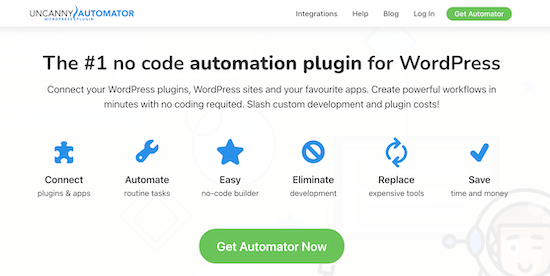
Uncanny Automator 通过 Zapier 可与所有顶级 WordPress 插件、电子商务平台、会员插件和 3000 多个应用程序配合使用。它还与 Mailchimp 连接,这意味着您只需点击几下即可创建更智能的电子邮件活动。
您需要做的第一件事是安装并激活Uncanny Automator插件。有关更多详细信息,请参阅我们有关如何安装 WordPress 插件的分步指南。
激活后,您需要访问Automator » 添加新页面来创建您的第一个配方。系统会要求您选择要创建的食谱类型。
为了本教程的目的,每当我们发布新帖子时,我们都会向订阅者发送一封自动电子邮件。首先,选择已登录的用户。

接下来,您需要选择 WordPress 作为触发操作的集成。
对于触发器,您可以选择用户发布帖子的时间。

接下来是操作部分,您可以在其中选择要触发的操作。
只需单击 Mailchimp 图标即可将其连接到您的网站。

这将弹出一个弹出窗口,您需要按照屏幕上的说明完成连接。
连接后,您将能够选择要在 Mailchimp 帐户上执行的操作。

例如,在这里我们将其设置为向我们的受众发送一封新电子邮件,其中包含博客文章标题和自定义消息。
完成后,您可以将配方从草稿切换为实时。

从现在开始,当您在网站上发布新文章时,Mailchimp 会自动向您的订阅者发送一封电子邮件。
Uncanny Automator 是连接 Mailchimp 和 WordPress 的强大工具,因此您可以自动化营销并提高销售额和转化率。
奖励:快速增加 Mailchimp 电子邮件列表的技巧
如果您不向网站访问者宣传您的电子邮件列表,那么您就会失去潜在的订阅者、客户和销售。
以下是一些经过验证的最佳技巧,可帮助您更快地发展 Mailchimp 时事通讯。
1. 多种注册表单

不要只在侧边栏中添加一张注册表单。相反,请为您的用户提供充足的机会使用多个电子邮件订阅表格进行注册。
2.利用游戏化赢得订阅者

游戏化为您的电子邮件表单带来有趣的互动。如果人们有机会赢得一些东西作为交换,他们更有可能输入他们的电子邮件地址。
请参阅我们的教程,了解如何在 WordPress 中添加旋转以赢得弹出窗口。
3. 制作铅磁铁

铅磁铁是您可以向用户提供的激励措施,以换取他们注册您的电子邮件列表。例如,您可以向他们发送电子书、示例章节、折扣代码等。
在我们的教程中详细了解如何需要电子邮件地址才能在 WordPress 中下载文件。
4. 使用有针对性的活动和个性化

如果您的电子邮件注册表单在正确的时间向正确的用户显示,它们将获得更多订阅者。
例如,您可以向社交媒体上的访客显示欢迎消息,或者向即将放弃购物车的购物者显示折扣优惠。
有关详细说明,请参阅有关如何在 WordPress 中向用户显示个性化内容的指南。
5. 跟踪您的转化

想知道哪些形式为您带来更多订阅者?为此,您需要MonsterInsights,它是市场上最好的 Google Analytics 插件。
MonsterInsights 可帮助您了解哪些表单可以更有效地增加您的电子邮件列表。有关更多详细信息,请参阅我们有关如何像专业人士一样跟踪 WordPress 中的转化的完整指南。
有关此主题的更多信息,请参阅我们的指南,了解如何通过更多可行的提示快速扩大电子邮件列表。
我们希望本文能帮助您了解如何将 Mailchimp 与 WordPress 结合使用来构建您的电子邮件列表。您可能还想查看我们关于最佳 SMTP 服务的指南,以安全地发送具有更高送达率的 WordPress 电子邮件,以及我们专家为小型企业挑选的最佳企业电话服务。



